(VnMedia) - LG G3 là một trong những smartphone Android tốt nhất hiện nay, nổi trội so với các đối thủ khác nhờ màn hình QHD cực kỳ sắc nét và bờ rìa siêu mỏng. Ngoài ra, LG cũng cung cấp rất nhiều tính năng phần mềm tuyệt vời. Nếu bạn đang sử dụng LG G3 thì có thể tham khảo một số thủ thuật hay trên “chú dế” này.
Mở hai ứng dụng cùng lúc với Dual Window
Chức năng Dual Window cho phép người dùng mở cùng một lúc hai ứng dụng trên àn hình LG G3.
Samsung và LG đều trang bị cho những thiết bị gần đây của họ khả năng mở hai ứng dụng cùng một lúc. Để sử dụng Dual Window trên G3, ấn giữ nút Back và một menu sẽ mở ra với một danh sách các ứng dụng. Từ đó, bạn có thể kéo thả một ứng dụng lên trên đầu và một ứng dụng ở phía dưới.
Về cơ bản, nó sẽ hiển thị 2 cửa sổ cùng lúc, chẳng hạn như trình duyệt, bản đồ, email... Bạn chỉ cần kéo và thả các ứng dụng muốn sử dụng vào màn hình chính. Bên cạnh đó thay đổi kích cỡ của ứng dụng cũng chỉ mất tíc tắc để thực hiện.
Ghi chú và vẽ viết với QMemo+
Với ứng dụng QMemo+, người dùng dễ dàng vẽ hoặc ghi chú nhanh.
QMemo ra mắt trên Optimus G và vẫn còn duy trì một tính năng hữu ích trên G3 nhưng gắn thêm dấu “+”.QMemo cho phép người dùng chụp ảnh màn hình hiện tại của điện thoại và ngay lập tức có thể ghi chú hoặc vẽ trực tiếp lên đó. Bạn có thể mở ứng dụng này bằng biểu tượng trong Quick Settings, hoặc vuốt theo hình chữ L với vị trí từ đỉnh máy trở xuống.
Thay đổi Quick Settings
Nếu bạn có quá nhiều tùy chọn trong menu Quick Settings, thì hãy thay đổi và sắp xếp lại các tùy chọn để ưu tiên những thứ bạn cần hiển thị trước và ở trung tâm nhất.
LG đã cung cấp các tùy chọn Quick Settings trong panel thông báo và rất dễ để tùy chỉnh chúng.
Trong panel thông báo, kích vào các tùy chọn Quick Settings cho đến khi hiện ra biểu tượng Edit ở cuối. Từ đây, bạn sẽ được cung cấp một danh sách các tùy chọn có thể được hiển thị trong panel thông báo.
Mỗi tùy chọn có hộp checkbox ở bên trái của chúng và ba dòng bên phải. Tích vào hộp checkbox để hiển thị tùy chọn đó trong panel thông báo và bỏ chọn sẽ loại bỏ chúng khỏi panel thông báo. Nếu bạn muốn thay đổi vị trí hiển thị trong panel thông báo, chạm và kéo chúng tới vị trí bạn chọn.
Tinh chỉnh thanh Navigation
LG mặc định cách bố trí thanh điều hướng giống như trên các thiết bị Android khác nhưng bạn có thể bổ sung thêm một vài tính năng và thậm chí thay đổi Theme.
Trên thực tế, bạn có tới 5 nút trên thanh điều hướng. Các nút bổ sung cho panel thông báo, QMemo+, QSlide, và Dual Window chỉ là các tùy chọn có sẵn, vì vậy, không hy vọng có một ứng dụng tùy biến trên thanh điều hướng của bạn. Nhưng bạn có thể kéo thả các biểu tượng để thay đổi thứ tự sắp xếp.
Trong khi giới hạn chỉ có 4 tùy chọn, người dùng cũng có thể thay đổi Theme của thanh điều hướng. Bạn có thể chọn màu trắng hoặc đen. Để thay đổi thanh điều hướng, bạn truy cập vào tab Display trong menu Settings và bấm nút Home.
Thiết lập Knock Code
Knock Code là tính năng thú vị và sáng tạo được tạo ra để thay thế tuyệt vời cho bổ sung các bộ cảm biến nhận dạng dấu vân tay trên một vài smartphone hiện nay. Knock Code phát hành từ LG G Pro 2 và cho phép người dùng tạo “mã” trong dạnh thức kết hợp chạm trên các vùng cụ thể trên màn hình.
Nếu bạn không muốn nhớ một mật khẩu, pin hoặc pattern để mở khóa G3, thì hãy sử dụng Knock Code. Bạn có thể sử dụng Knock Code trong khi điện thoại tắt (asleep) để lập tức truy cập vào điện thoại mà không phải bật màn hình sau đó nhập mật khẩu.
Dưới tab General trong menu Settings, truy cập vào Security > Lock Screen > Select screen lock. Chọn Knock Code và sau đó bạn sẽ được yêu cầu tạo ra và xác nhận mã Knock Code. Việc cài đặt cũng sẽ yêu cầu bạn tạo ra mã PIN dự phòng để tránh trường hợp bạn quên mã Knock Code.
Guest Mode giúp bạn tránh khỏi những cặp mắt tò mò
Guest Mode cho phép bất cứ ai có thể sử dụng điện thoại của bạn nhưng không thể truy cập hoàn toàn vào các tệp tin, hình ảnh hoặc dữ liệu cá nhân khác của bạn. Tính năng cho phép chủ nhân thiết lập mã mở khóa cụ thể cũng như chọn các ứng dụng gì được phép sử dụng trong chế độ này. Chức năng hạn chế này sẽ rất hữu ích nếu bạn có thông tin nhạy cảm trên đó hoặc muốn hạn chế các ứng dụng mà họ truy cập vào giống như các trò chơi an toàn cho con em của bạn.
Để kích hoạt chế độ Guest Mode: Dưới Tab General trong menu Settings, nhấp vào Guest Mode. Từ đó, bạn có thể chọn các ứng dụng mà người khác được phép truy cập, thay đổi hình nền và chọn kiểu khóa màn hình. Khi ai đó mở máy G3 vào chế độ Guest Mode sẽ chỉ được phép sử dụng những gì bạn đã sắp đặt sẵn trên đó.
Tùy biến kích cỡ bàn phím
Nếu bàn phím chiếm quá nhiều kích thước màn hình, bạn có thể tùy biến kích cỡ bàn phím trong Settings. Ở đây chuyển tới mục Language > Input > LG Keyboard. Tiếp đến hãy chọn kích cỡ cho bàn phím. Ngoài ra, bạn cũng có thể chọn bàn phím tự xoay khi nghiêng máy, hoặc chế độ gõ bằng 1 tay.







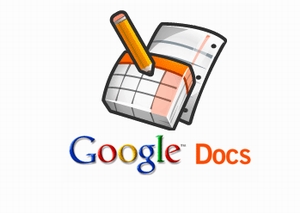









Ý kiến bạn đọc